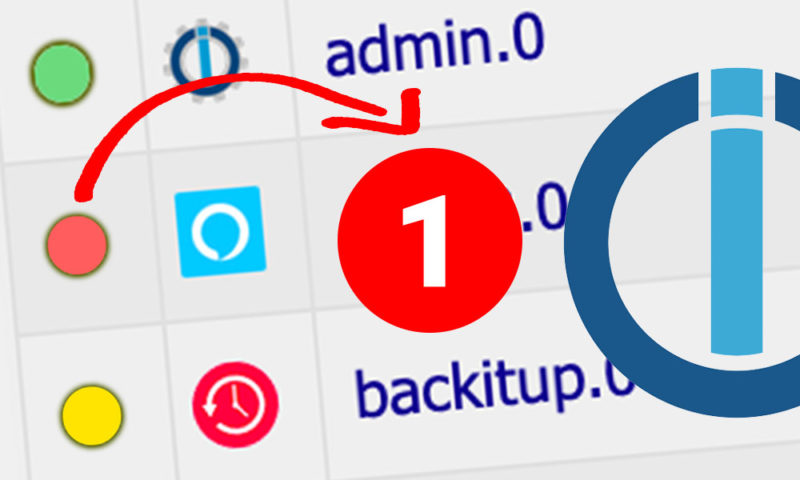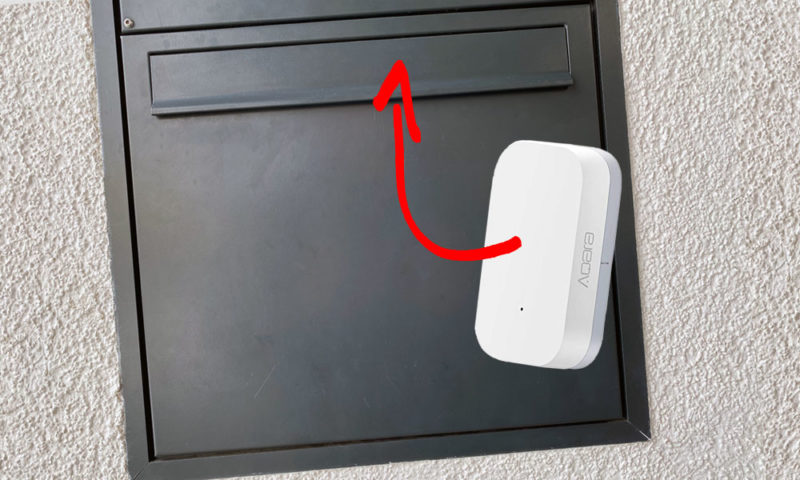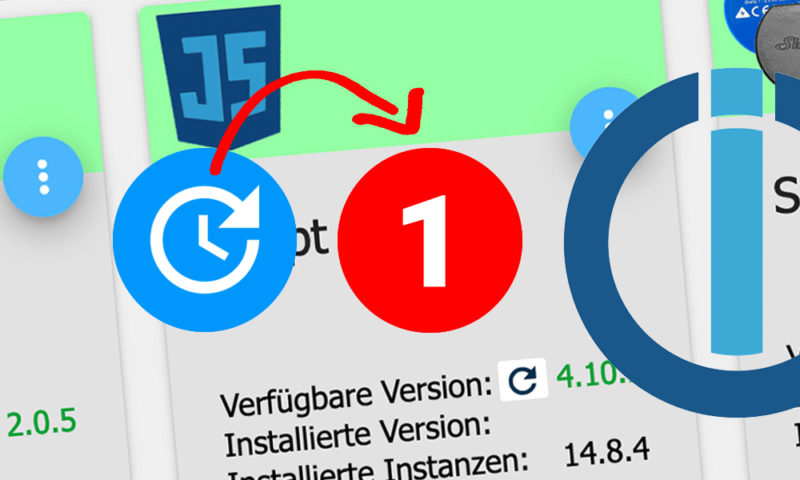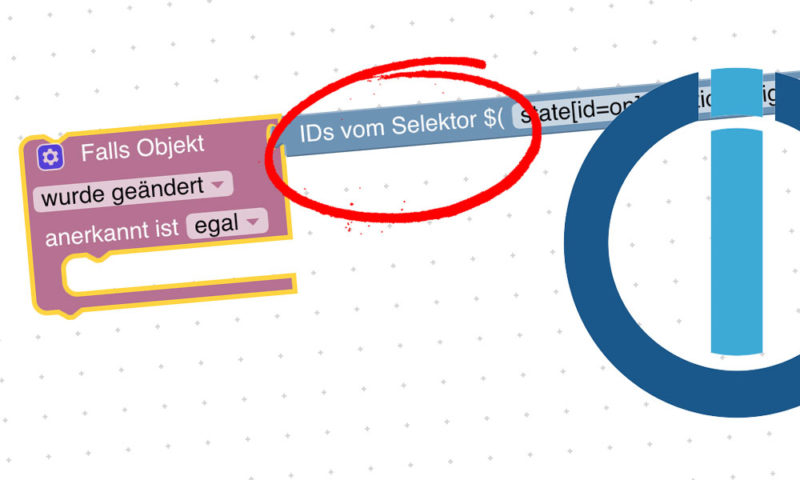Das erwartet dich in diesem Artikel
Was ist n8n?
n8n ist ein Open-Source-Tool für Workflow-Automatisierung, das es dir ermöglicht, unterschiedliche Dienste, APIs und Apps ohne Programmierkenntnisse miteinander zu verknüpfen. Mit seiner intuitiven Benutzeroberfläche kannst du komplexe Automatisierungen erstellen und anpassen, um repetitive Aufgaben zu eliminieren und dein Smart Home effizienter zu gestalten.
Warum n8n für dein Smart Home?
- Flexibilität: Als Open-Source-Lösung bietet n8n unbegrenzte Anpassungsmöglichkeiten.
- Benutzerfreundlichkeit: Die visuelle Oberfläche macht das Erstellen von Workflows einfach und zugänglich.
- Integration: n8n unterstützt eine Vielzahl von Diensten und Protokollen, ideal für die Vernetzung verschiedener Smart Home-Geräte.
- Kostenfrei: Keine Lizenzkosten – perfekt für Hobbyisten und Profis gleichermaßen.
Erste Schritte mit n8n
1. Installation
Du kannst n8n kostenfrei online unter https://app.n8n.cloud/register, lokal auf deinem Computer, auf einem Server oder mittels Docker installieren. Für Einsteiger empfiehlt sich die Nutzung von Docker:
docker run -it --rm \
--name n8n \
-p 5678:5678 \
n8nio/n8n2. Zugriff auf die Benutzeroberfläche
Nach der Installation kannst du über deinen Webbrowser auf die n8n-Oberfläche zugreifen: http://localhost:5678.
3. Erstellen deines ersten Workflows
- Klicke auf „Neuen Workflow erstellen“.
- Ziehe die benötigten Nodes (Knoten) in den Arbeitsbereich.
- Verbinde die Nodes durch Ziehen der Verbindungslinien.
Beispiel: Automatisierung deiner Beleuchtung basierend auf Sonnenauf- und -untergang
Stell dir vor, du möchtest, dass deine smarten Lichter automatisch eingeschaltet werden, wenn die Sonne untergeht, und ausgeschaltet werden, wenn sie aufgeht. Hier ist eine detaillierte Schritt-für-Schritt-Anleitung, die exakt nach den n8n-Nodes aufgebaut ist.
Schritt-für-Schritt-Anleitung
1. Cron Node hinzufügen
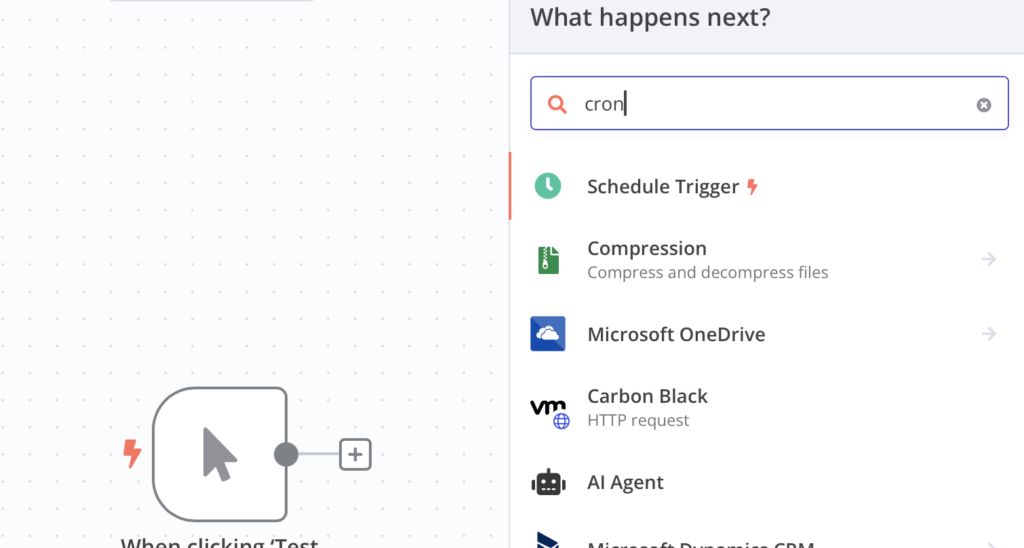
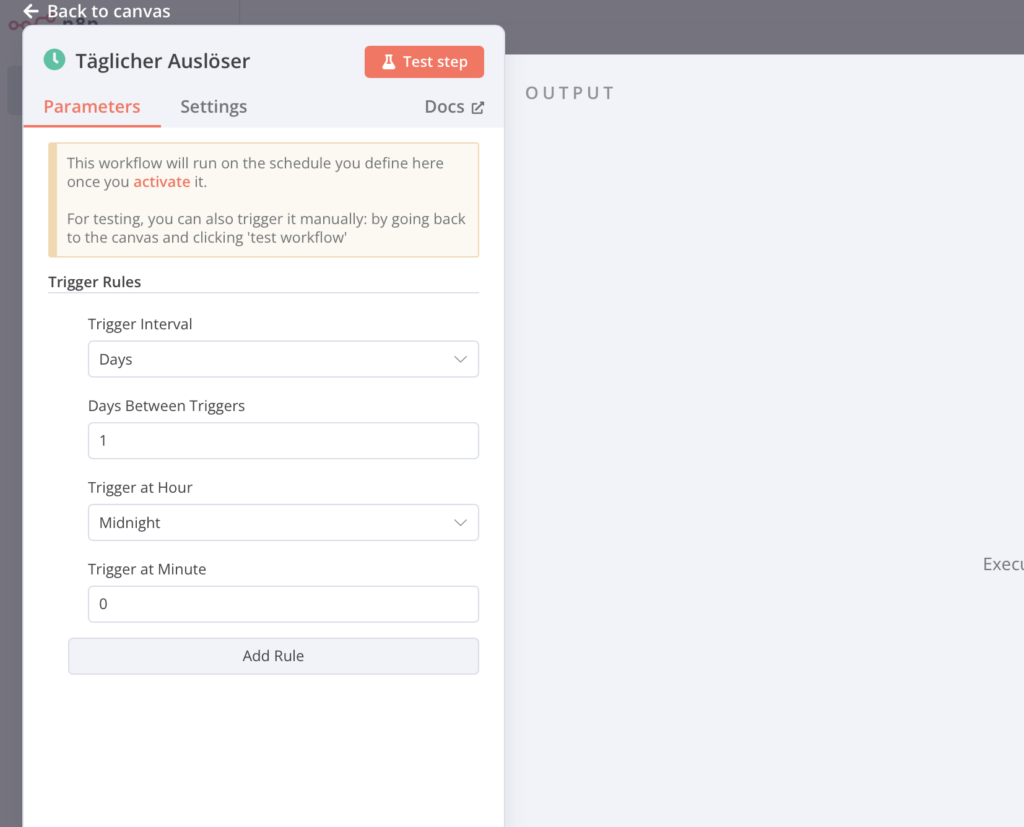
- Node Name:
Täglicher Auslöser - Beschreibung: Dieser Node startet den Workflow täglich zu einer bestimmten Uhrzeit.
- Konfiguration:
- Gehe auf Trigger Rules und wähle bei „Trigger Interval“ „Day“ aus.
- Stelle die Zeit auf 00:00 Uhr ein.
2. HTTP Request Node hinzufügen
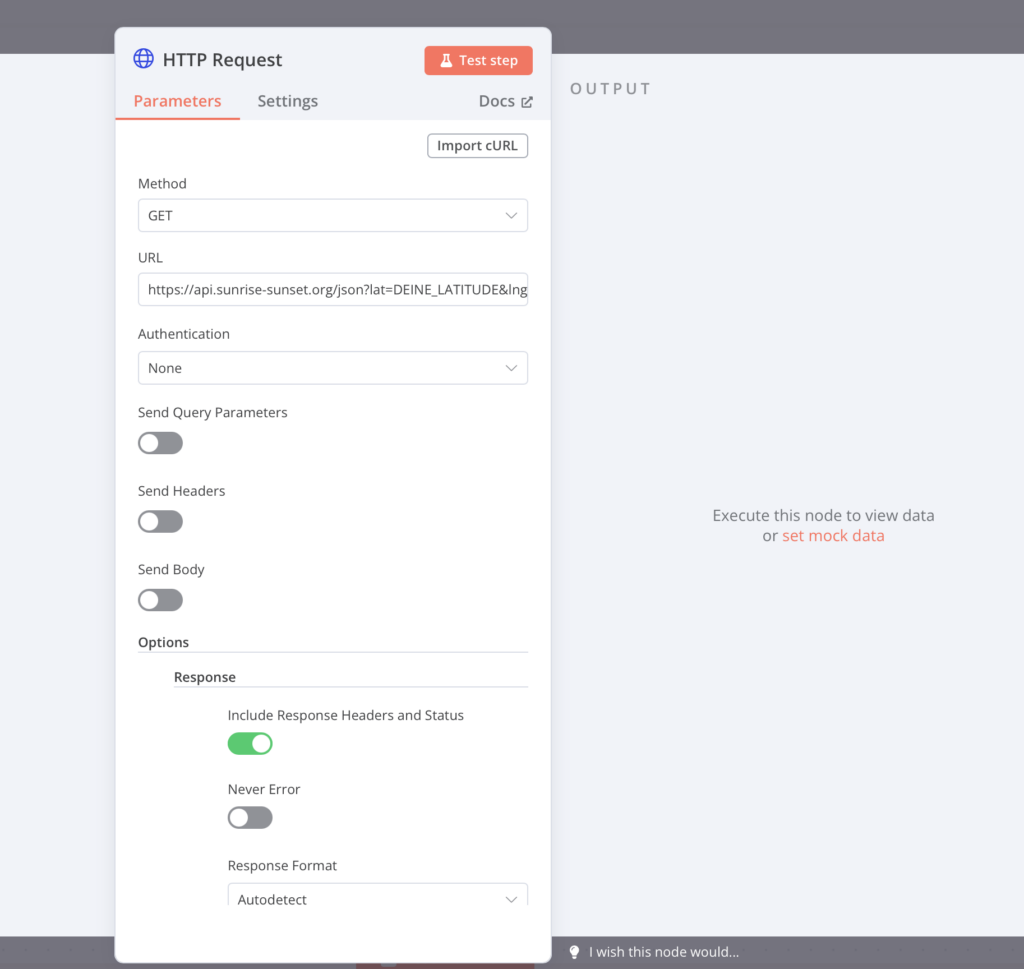
- Node Name:
Sonnenzeiten abrufen - Beschreibung: Ruft die aktuellen Zeiten für Sonnenauf- und -untergang ab.
- Konfiguration:
- Methode:
GET - URL:
https://api.sunrise-sunset.org/json?lat=DEINE_LATITUDE&lng=DEINE_LONGITUDE&formatted=0- Ersetze
DEINE_LATITUDEundDEINE_LONGITUDEmit deinen tatsächlichen Koordinaten.
- Ersetze
- Options:
- Aktiviere „Full Response“, um den gesamten API-Response zu erhalten.
3. Function Node einfügen
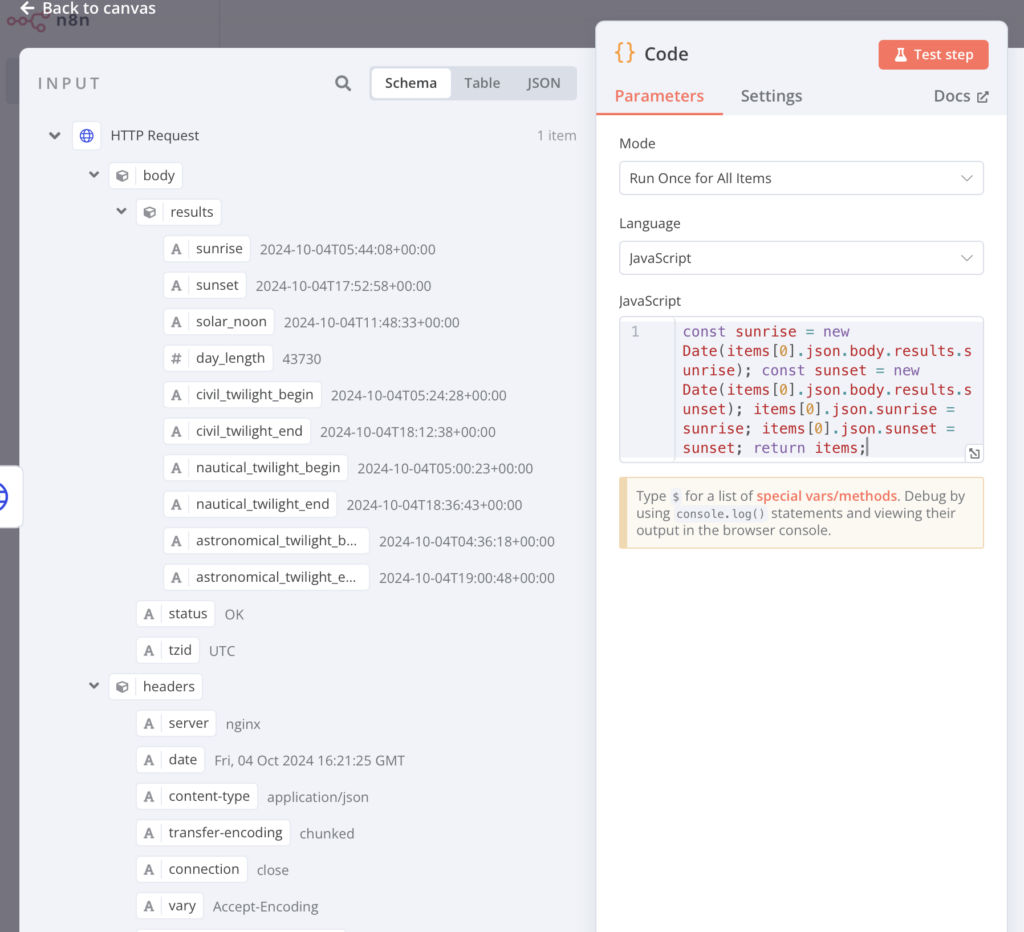
- Node Name:
Sonnenzeiten verarbeiten - Beschreibung: Extrahiert die Sonnenauf- und -untergangszeiten aus dem API-Response.
- Konfiguration:
- Code:
const sunrise = new Date(items[0].json.body.results.sunrise); const sunset = new Date(items[0].json.body.results.sunset); items[0].json.sunrise = sunrise; items[0].json.sunset = sunset; return items;
4. IF Node hinzufügen
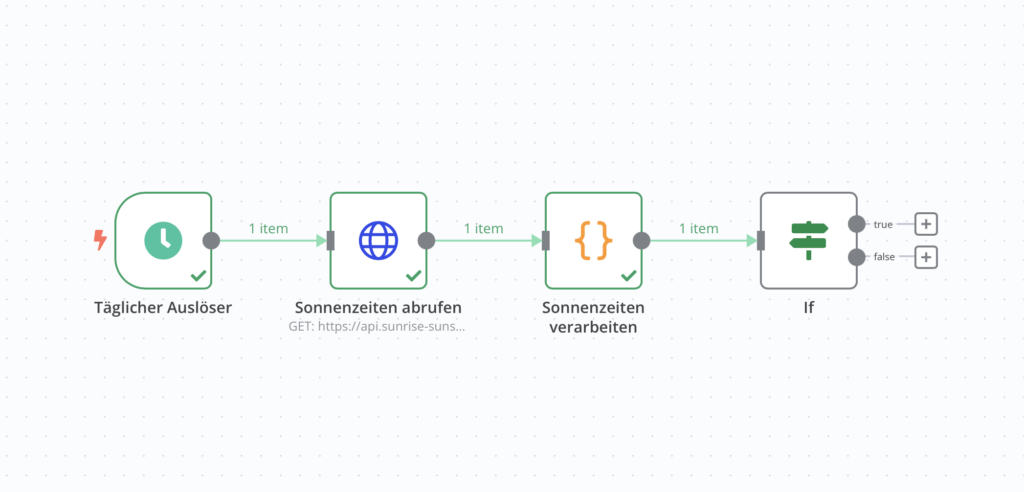
- Node Name:
Überprüfe Tageszeit - Beschreibung: Entscheidet, ob es Zeit ist, die Lichter ein- oder auszuschalten.
- Konfiguration:
- Bedingung:
- Eingabe:
{{$now}} - Operator: Date, is before
- Wert:
{{$node["Sonnenzeiten verarbeiten"].json["sunrise"]}}
- Eingabe:
- Anderes Kriterium hinzufügen:
- Eingabe:
{{$now}} - Operator: Date, is after
- Wert:
{{$node["Sonnenzeiten verarbeiten"].json["sunset"]}}
- Eingabe:
- Logik: OR
- Erklärung: Wenn die aktuelle Zeit vor Sonnenaufgang oder nach Sonnenuntergang ist, wird der „True“-Pfad genommen.
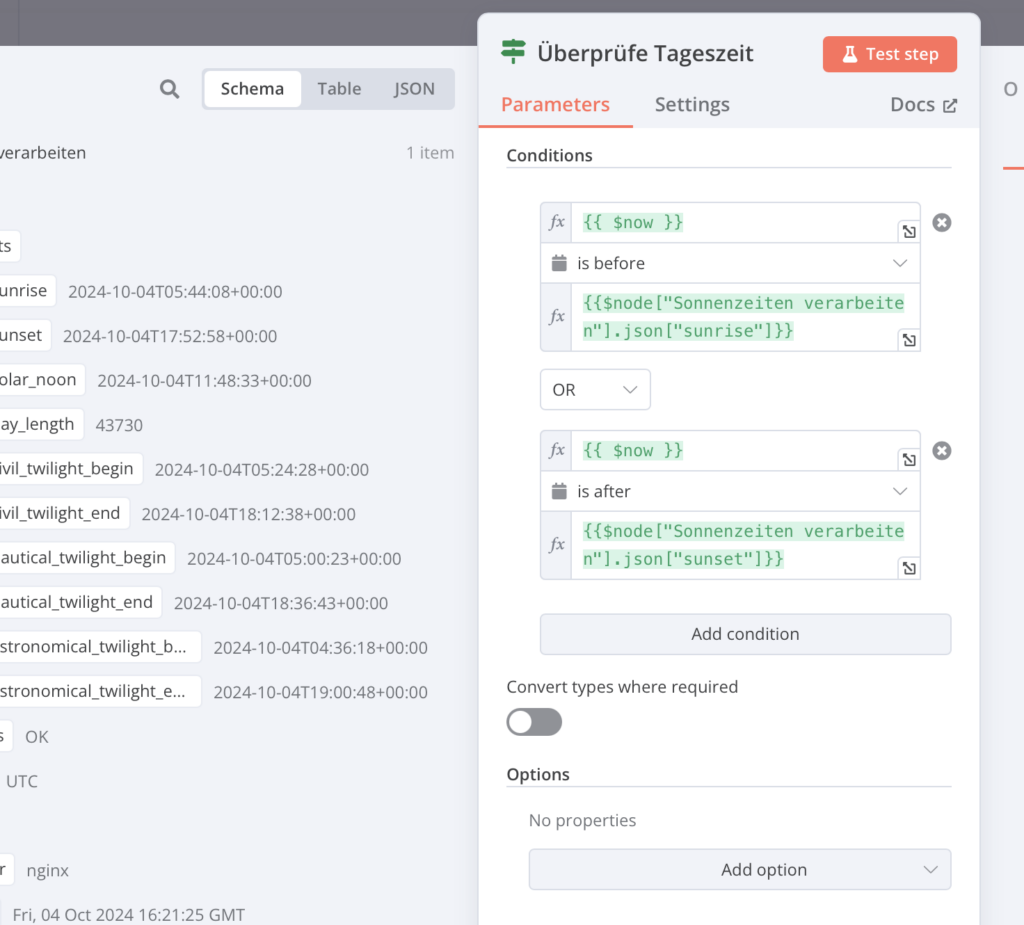
5. Philips Hue Node hinzufügen

- Node Name:
Lichter einschalten - Lege unter „Credentials“ zuvor deine Philips Hue Verbindung an
- Beschreibung: Schaltet deine Philips Hue Lichter ein.
- Konfiguration:
- Operation:
Turn On - Resource:
Light - Light ID: Wähle die gewünschten Lichter aus.
- Verbindung:
- Verbinde den „True“-Ausgang des IF Nodes mit diesem Node.
6. Philips Hue Node hinzufügen

- Node Name:
Lichter ausschalten - Beschreibung: Schaltet deine Philips Hue Lichter aus.
- Konfiguration:
- Operation:
Turn Off - Resource:
Light - Light ID: Wähle die gewünschten Lichter aus.
- Verbindung:
- Verbinde den „False“-Ausgang des IF Nodes mit diesem Node.
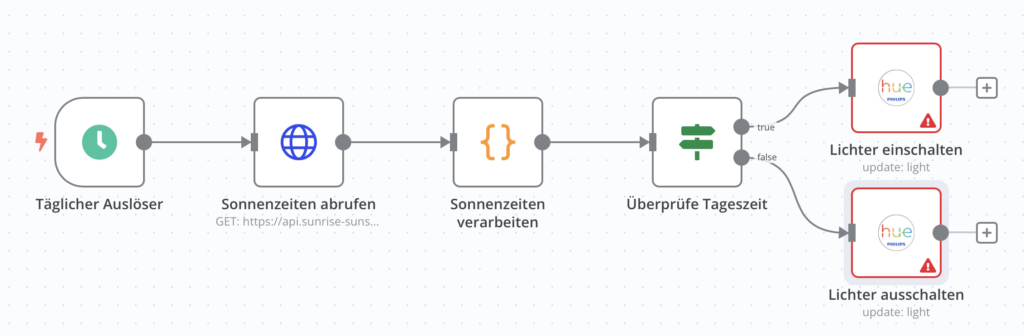
7. Workflow aktivieren
- Speichere deinen Workflow und klicke auf „Aktivieren“.
Jetzt hast du einen Workflow erstellt, der täglich um Mitternacht die Sonnenauf- und -untergangszeiten abruft und entsprechend deine Lichter ein- oder ausschaltet.
Weitere Anwendungsbeispiele
- Benachrichtigungen bei Bewegung
- Nodes:
- Webhook Node: Empfangt Bewegungsdaten von deinem Smart Home Gerät.
- IF Node: Überprüft, ob du nicht zu Hause bist.
- Push Notification Node: Sendet eine Benachrichtigung an dein Smartphone.
- Temperatursteuerung
- Nodes:
- Cron Node: Täglicher Auslöser.
- HTTP Request Node: Ruft Wettervorhersagen ab.
- Function Node: Verarbeitet die Temperaturdaten.
- IF Node: Entscheidet, ob Heizung oder Klimaanlage eingeschaltet werden soll.
- Smart Home Device Node: Steuert deine Heizungs- oder Klimaanlagengeräte.
- Energieverbrauch optimieren
- Nodes:
- Cron Node: Regelmäßiger Auslöser.
- Smart Device Node: Überprüft den Status von Geräten.
- IF Node: Prüft, ob Geräte unnötig eingeschaltet sind.
- Smart Device Node: Schaltet Geräte aus.
Tipps und Tricks
- Du kannst über Webhooks und HTTP-Requests einfach eine Verbindung zu deiner ioBroker-Instanz herstellen
- Verwendung von Umgebungsvariablen
- Speichere sensible Daten wie API-Schlüssel unter „Credentials“, um sie sicher und zentral zu verwalten.
- Nutzung von Vorlagen
- Unter „Templates“ findest du vorgefertigte Workflows, die du importieren und anpassen kannst.
- Regelmäßige Backups
- Exportiere deine Workflows regelmäßig über die „Export“-Funktion, um Datenverlust zu vermeiden.
Fazit
Mit n8n eröffnen sich unzählige Möglichkeiten, dein Smart Home individuell und intelligent zu gestalten. Durch die einfache Handhabung und die Vielzahl an Integrationen kannst du Prozesse automatisieren, von denen du zuvor nur träumen konntest. Starte noch heute und erlebe, wie n8n dein Leben erleichtern kann!
Hast du bereits Erfahrungen mit n8n gemacht oder Fragen zur Einrichtung? Teile deine Gedanken in den Kommentaren!